4 måter: Ta opp iPhone-skjermen på PC/Mac som en proff
iPhone har integrert i alle større plattformer og fora og har samlet millioner av brukere over hele verden for å utvikle et rettferdig marked i fellesskapet. Denne smarttelefonenheten regnes blant de førsteklasses modellene som presenterer det beste innen smarttelefonteknologi gjennom ulike funksjoner og egenskaper. Apple laget sitt eget operativsystem for å kjøre de tilknyttede enhetene; men dette er ikke alt de strebet etter. Reisen med å komme opp med state-of-the-art fungerende smarttelefoner og imponerende funksjoner ble fulgt av en rekke forskjellige verktøy og plattformer integrert i enhetene. Dette inkluderte den anerkjente iCloud-tjenesten og iTunes som hadde vist seg å bli de viktigste verktøyene i enhver iPhone. Disse smarttelefonene tilbyr omfattende brukervennlighet til markedet og presenterer dem med en imponerende og optimalisert løsning for å dekke alle grunnleggende problemer mens du bruker en smarttelefon. Denne artikkelen inneholder skjermfangst- og opptaksverktøy, hvilke enheter fra det grunnleggende behovet for å fange skjermen til ulike formål, etter behov. For dette skal flere metoder og mekanismer diskuteres, som forklarer prosessen med å fange iPhone-skjermen med letthet.
Metode 1. Hvordan fange iPhone-skjermen på PC
iPhone tilbyr sin egen skjermopptaksfunksjon til brukere som har iOS oppgradert til 11 eller høyere. Problemet som ligger i forbruket av denne funksjonen er tilgjengeligheten på tvers av flere fora. Selv om den dedikerte funksjonen tilbyr allsidighetsmarkedet uten å laste ned noen tredjepartsplattform, er bruken av iPhones skjermopptak eller skjermopptaksfunksjon ikke tilgjengelig for å utføres gjennom en PC. For dette tilbyr forskjellige tredjepartsplattformer tilstrekkelige løsninger som kan imøtekomme brukernes behov som er interessert i å fange iPhone-skjermen på PC.
Over å observere tilgjengeligheten til tredjepartsplattformer på markedet, kan det bli ganske vanskelig å velge den mest optimale programvaren for iPhones skjermspeiling. Derfor introduserer denne artikkelen en ubetydelig og dyktig plattform under navnet Wondershare MirrorGosom har et perfekt miljø for å fange iPhone-skjermen over en PC. Denne plattformen er omtalt i å tilby den spesifikke tjenesten og er fokusert på å bringe ulike funksjoner gjennom hele driften. Du kan behandle fjernkontrollen av enheten din og til og med ta opp alle saksbehandlinger med passende verktøy tilgjengelig på grensesnittet til MirrorGo.

MirrorGo – iOS-skjermopptak
Ta iPhone-skjermbilder og lagre på datamaskinen din!
- Ta skjermbilder og lagre på datamaskinen.
- Speil iPhone-skjermen til den store skjermen på PC-en.
- Record telefonskjerm og lag en video.
- Invertire kontroll iPhone på PC-en for en fullskjermsopplevelse.
For å lykkes med å fange iPhone-skjermen over en PC med MirrorGo, må du følge trinnene som er definert nedenfor.
Trinn 1: Last ned og koble til
Du må laste ned Wondershare MirrorGo på skrivebordet ditt og koble enhetene dine over en lignende Wi-Fi-tilkobling for å konsumere plattformen effektivt. Speiltilkoblingen etableres på tvers av enhetene gjennom en enkel Wi-Fi-tilkobling.

Trinn 2: Speil iPhone
Fortsett mot å få tilgang til ‘Kontrollsenter’ på iPhone. Velg alternativet ‘Skjermspeiling’ i den tilgjengelige listen for å føre til en ny skjerm. Denne skjermen viser de ulike alternativene som potensielt kan opprette en speilkobling. Trykk på alternativet som viser ‘MirrorGo’ for å fortsette.

Trinn 3: Ta opp iPhone.
Etter at du er ferdig med å opprette en forbindelse med iPhone, kan du starte opptaket ved å gå til kontrollpanelet på høyre side av skrivebordsskjermen. Trykk på knappen som viser ‘Record’ for å begynne å spille inn iPhone. Trykk på den samme knappen når du er ferdig med opptaket.

Trinn 4: Capture Screen
Før du tar skjermbilder av iPhone-skjermen, kan du konfigurere skjermbildenes plassering ved å gå til ‘Innstillinger’ på venstre side av panelet. Gå til ‘Skjermbilder og opptaksinnstillinger’ og sett opp en passende bane for lagring av alle filer. Gå tilbake til skjermen og trykk på ikonet som viser ‘Skjermbilde’ på høyre panel av MirrorGos grensesnitt.
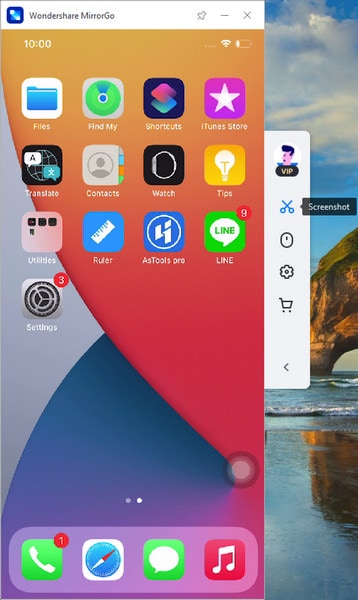
Metode 2. Ta opp iPhone-skjermen på Mac med QuickTime
Hvis du er en Mac-bruker og leter etter en passende metode for å fange iPhone-skjermen din, kan du se på å bruke QuickTime som et betydelig alternativ sammenlignet med enhver annen tredjepartsplattform som finnes på markedet. QuickTime er ikke bare en spiller som gir brukeren en tjeneste for å se mediefiler, men lar deg bruke flere operasjoner gjennom det effektive verktøysettet. For enkelt å fange iPhone-skjermen din gjennom en Mac ved hjelp av QuickTime, må du følge trinnene definert som vist nedenfor.
Trinn 1: Du må først koble iPhone til Mac via en USB-tilkobling. Fortsett for å starte QuickTime Player på Mac-en din, som ligger over ‘Programmer’-mappen.
Trinn 2: Gå til ‘Fil’-menyen øverst på verktøylinjen og velg ‘Ny filmopptak’ for å åpne en ny opptaksskjerm. Før du starter prosessen, må du trykke på pilspissen på høyre side, ved siden av den røde ‘Opptak’-knappen under grensesnittet.
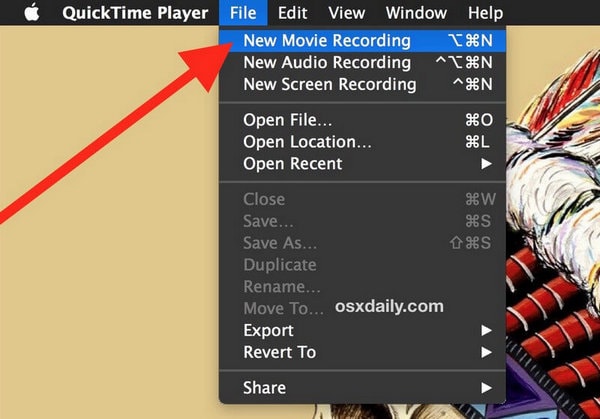
Trinn 3: Velg din iPhone under ‘Kamera’ og ‘Mikrofon’-delen og fortsett mot å trykke på ‘Record’-knappen når iPhone-skjermen vises på spillerens grensesnitt. Du kan nå enkelt fange skjermen på iPhone-en din på Mac-en.
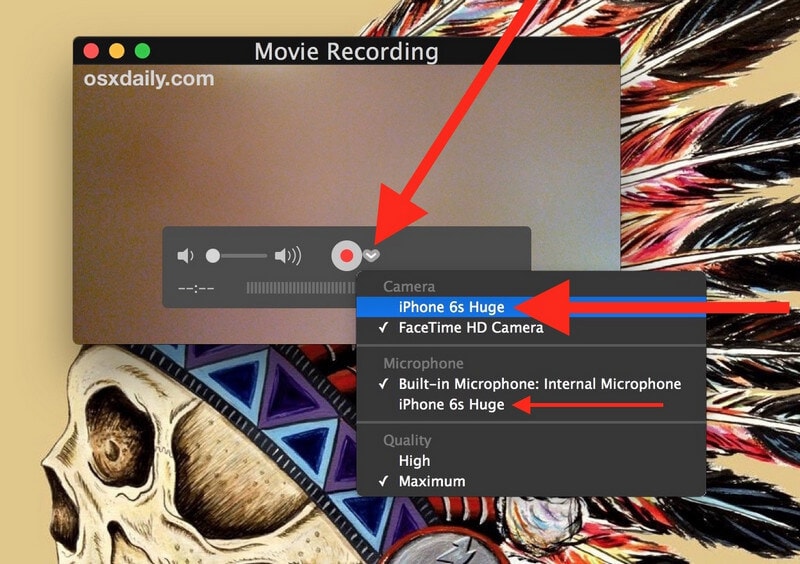
Metode 3. Hvordan fange skjermen på iPhone X eller nyere?
iPhones er imponerende smarttelefoner som gir et overdrevent og tilstrekkelig sett med rettsmidler til sine brukere på tvers av alle plattformer. Disse smarttelefonene integrerer viktige tredjepartsplattformer som effektivt veileder i å dekke ulike aspekter, men som tilbyr sitt eget dedikerte system ble funnet passende. Du kan finne forskjellige plattformer som kun er dedikert til iPhone-brukere. Men når det gjelder å fange skjermen på iPhone, kan flere prosedyrer vurderes for å dekke denne prosessen. Det store spørsmålet som bør vurderes er prosessen som vil tillate brukeren å administrere et tilstrekkelig resultat for å dele det til de nødvendige foraene. Denne artikkelen vil gi brukermarkedet to forskjellige tips som vil tillate dem å fange skjermen på sin iPhone X eller nyere med suksess.
Tips 1: Skjermbilde gjennom knapper
Trinn 1: Åpne skjermen du vil fange på iPhone X.
Trinn 2: Fortsett mot å trykke på sideknappen på iPhone. Trykk på ‘Volum opp’-knappen på iPhone X samtidig for å ta skjermens skjermbilde. Skjermbildet vil vises som et miniatyrbilde over skjermen, som kan redigeres og deles etter ønske.
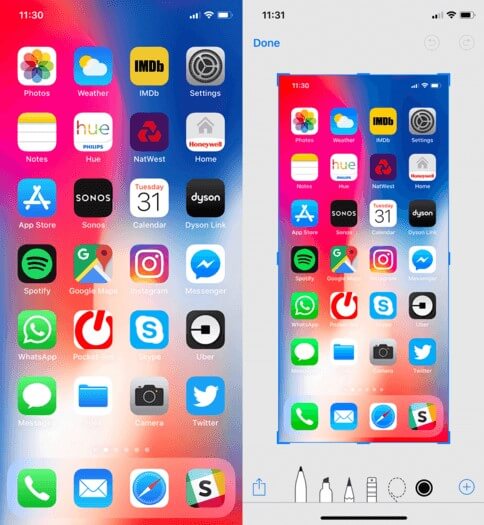
Tips 2: Skjermbilde gjennom Assistive Touch
Trinn 1: Åpne ‘Innstillinger’ på iPhone X og fortsett til ‘Generelle’-innstillingene. Trykk på ‘Tilgjengelighet’-innstillingene på den medfølgende listen og rull ned på neste skjerm for å trykke på alternativet som viser ‘Assistive Touch’ for å slå det på.
Trinn 2: Blant de angitte alternativene, trykk på ‘Tilpasset toppnivåmeny’ og velg ‘+’ for å starte et nytt ikon. Velg ikonet og fortsett for å legge til ‘Skjermbilde’ i alternativene. Trykk på ‘Ferdig’ når du er ferdig.
Trinn 3: Åpne skjermen du vil fange. Trykk på ‘Assistive Touch’-knappen og velg ‘Skjermbilde’ for å fange skjermen på enheten din.
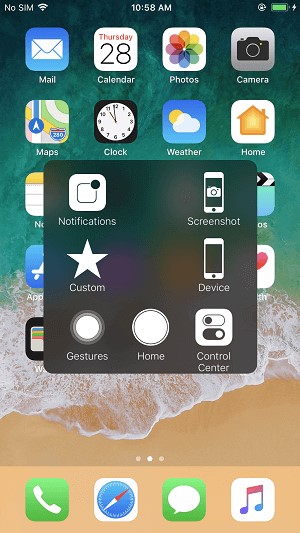
Metode 4. Hvordan fange skjermen på iPhone 8 eller tidligere?
Prosedyren for å fange skjermen på tvers av iPhone 8 eller tidligere modeller er litt forskjellig fra modellene som fulgte dette. For å forstå prosessen med å ta et skjermbilde på iPhone 8 eller tidligere modeller, må du følge prosessen uttrykt som følger.
Trinn 1: Trykk på ‘Søvn/våkne’-knappen på din iPhone og trykk samtidig på ‘Hjem’-knappen for å ta et skjermbilde av din iPhone.
Trinn 2: Med et skjermbilde tatt på tvers av enheten din, kan du enkelt redigere eller dele det på tvers av et hvilket som helst album på iPhone.
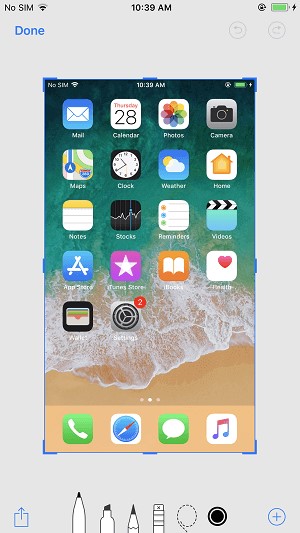
Omvendt, hvis du vurderer å følge en annen metode for å ta et skjermbilde på iPhone 8, må du vurdere å følge tipset om Assistive Touch som forklart ovenfor. Dette vil også hjelpe deg med å fange skjermen på din iPhone 8 eller tidligere. Dette sparer deg for alle formalitetene ved å gå gjennom en liste over forskjellige metoder for å fange et enkelt øyeblikk på skjermen.
konklusjonen
Artikkelen har tatt opp spørsmålet om å fange skjermen på iPhone-ene dine og definert flere metoder og mekanismer som kan tillate deg å behandle den på en vellykket måte. Du kan vurdere å bruke forskjellige metoder hvis du er PC-bruker og har forskjellige verktøy for å utføre prosessen hvis du bruker Mac i hverdagen. For dette må du se på veiledningen for å få en bedre forståelse av ulike prosedyrer som er involvert i hele prosessen med å fange iPhone-skjermen.
Siste artikler
